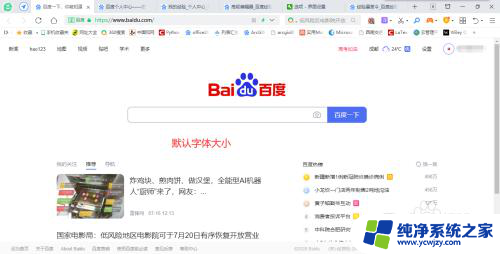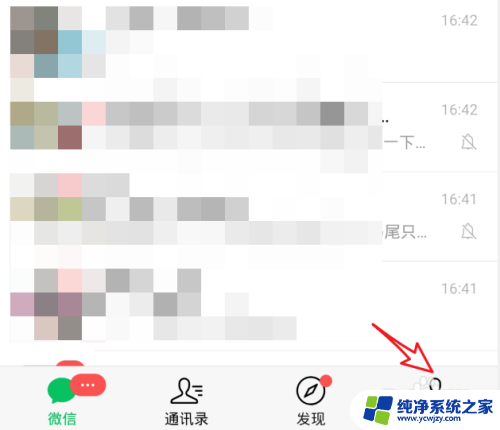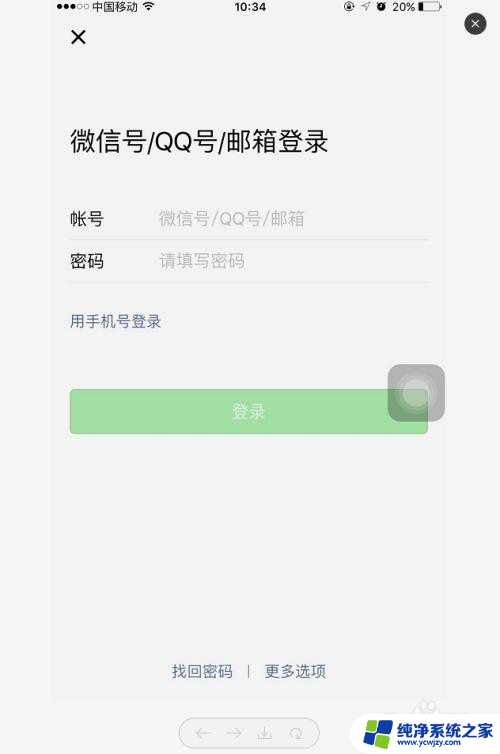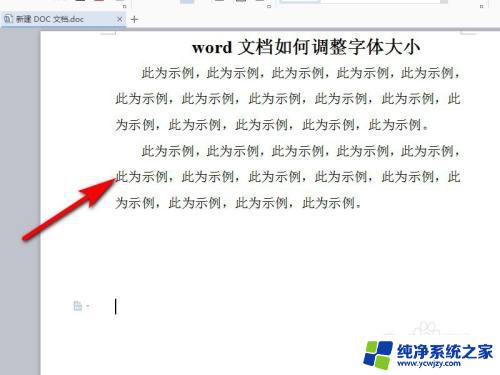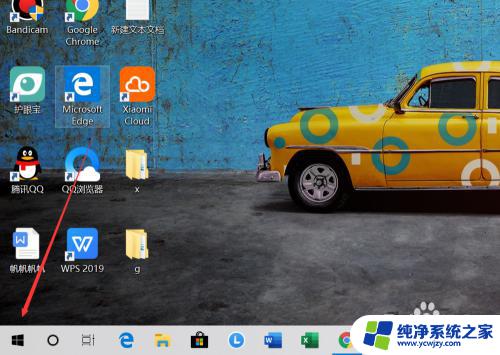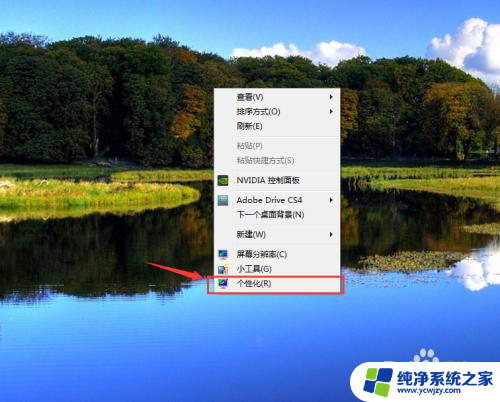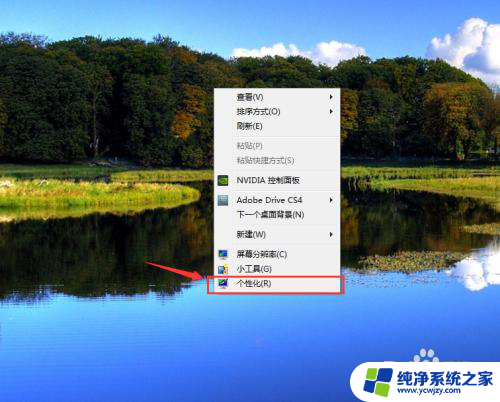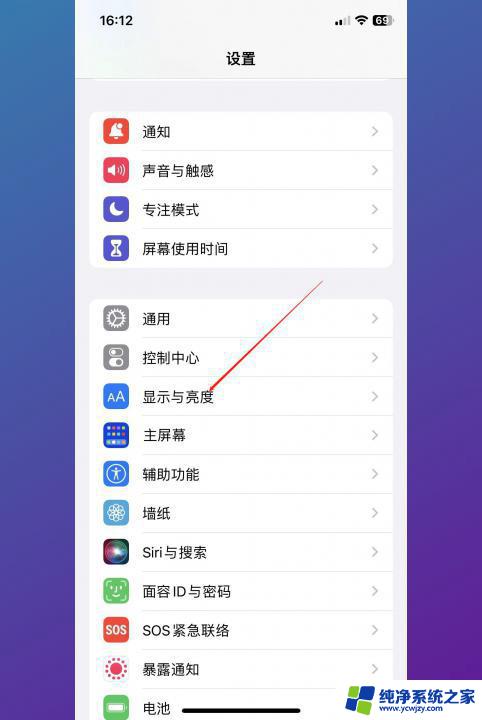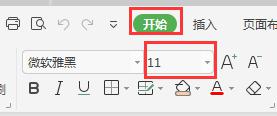wps界面字体大小 怎样在 WPS 2019 中调整软件主界面字体和大小
更新时间:2023-07-15 12:56:39作者:yang
wps界面字体大小,WPS 2019作为一款广受欢迎的办公软件,其界面字体大小的调整对于用户来说具有重要的意义,在日常使用中我们可能会遇到一些字体大小不符合个人偏好或者视力需求的问题,因此需要对软件的主界面字体进行调整。那么在WPS 2019中,我们应该如何调整软件主界面字体和大小呢?接下来我们将针对这一问题进行详细探讨。无论是为了提高工作效率还是为了舒适的使用体验,调整WPS 2019的界面字体大小都是一个值得我们探索的问题。
操作方法:
1.下载、安装最新版 WPS 2019 ,点击打开
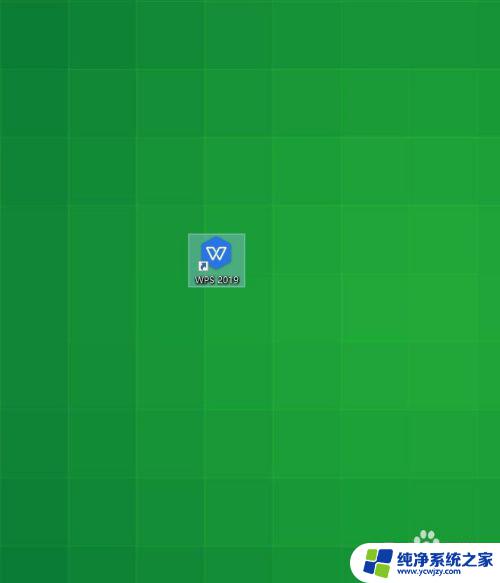
2.点击软件页面左上角的新建按钮
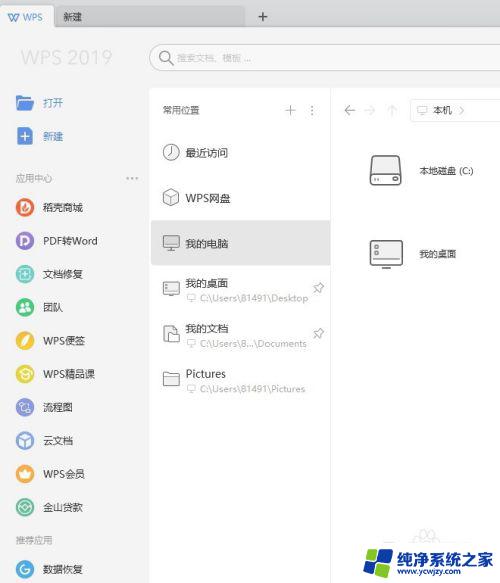
3.在页面上方选择我们想要创建的文档
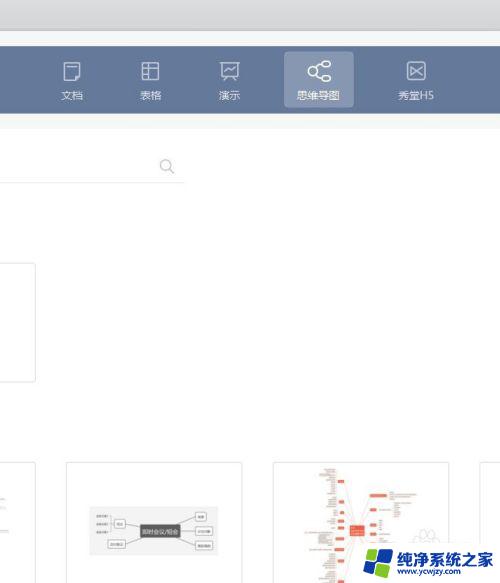
4.点击页面右上角的设置图标
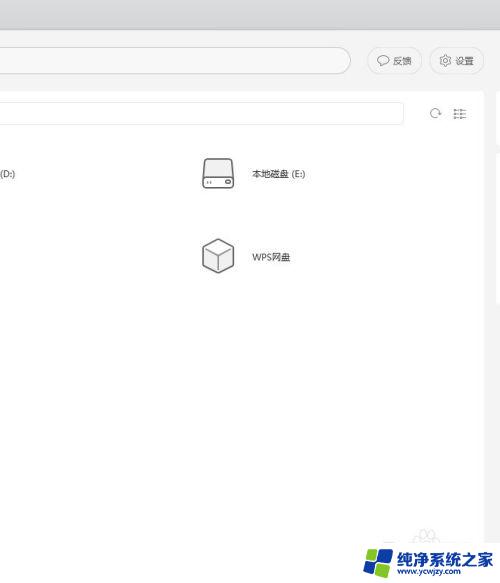
5.点击页面最上方的皮肤和外观设置
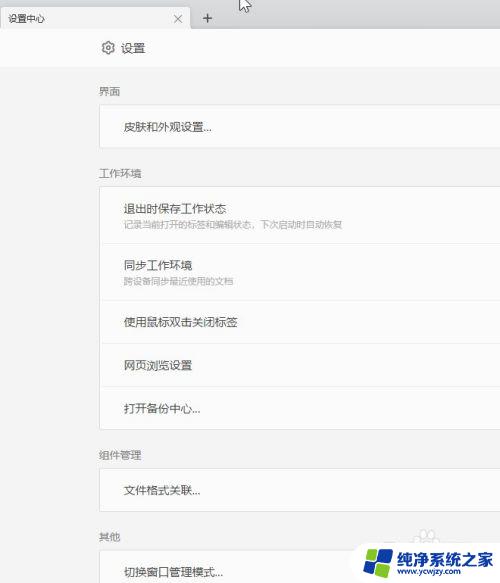
6.点击页面上方的自定义外观
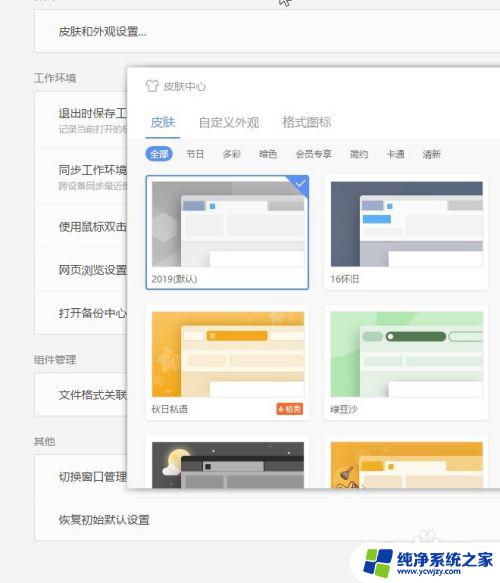
7.点击页面最下方字体之后,一直存的下拉列表。选择自己喜欢的字体即可

以上是有关 WPS 界面字体大小的全部内容,如果您遇到相同情况,可以按照小编的方法来解决。